» Workshops "PhotoImpact 7" Übersicht
Gitter erstellen
Es gibt einige Möglichkeiten, wie Sie in PI ein Gitter erstellen können, um es mit Effekten zu versehen. Sie können einzelne horizontale -und vertikale Linien zeichnen, oder eine Linie zeichnen, die Sie kopieren und dann praktisch "gekachelt" in Ihrer Datei einfügen.
Am Beispiel eines Banners erkläre ich Ihnen die Bearbeitung mit dem Plug-in "Raster".
Öffnen Sie eine neue Datei in der Bannergröße 468 x 60 Pixel mit Hintergrund in Schwarz.

Haben Sie das Plug-in von meiner Downloadseite installiert, dann finden Sie es in der Menüleiste unter "Effekte/Un Plugged Effekts/Raster" wieder.
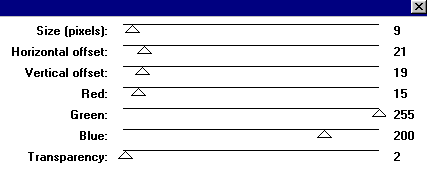
Wenn Sie die oberen Einstellungen übernehmen, dann sieht Ihr Banner jetzt wie in der unteren Abbildung aus.

Wählen Sie in der Werkzeugleiste das Auswahlwerkzeug "Zauberstab" und klicken Sie auf das Gitter. Danach ist es mit der Maske "umrandet":

Da das Gitter bzw. die Maske markiert und aktiv ist, können Sie dem Gitter einen Farbverlauf zuweisen.

Natürlich können Sie auch dem Hintergrund eine andere Farbe geben, indem Sie mit der Maus auf den Hintergrund klicken und dann, wie im unteren Beispiel einen Farbverlauf wählen.

Das aktivierte Gitter sollten Sie noch unter "Auswahl" in ein Objekt umwandeln, dann können Sie das Objekt noch weiter bearbeiten. Zum Schluß wählen Sie im Kontextmenü der rechten Maustaste "Alles Einbinden" und speichern Ihr Werk dann ab.
Wer möchte, der kann sich die unteren Kugeln herunterladen (Zip-File 49 kb). Es sind Auswahlen/Masken, die als UFO-Datei abgespeichert wurden.
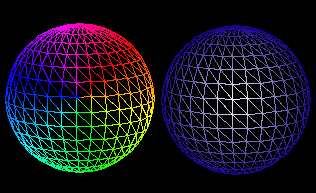
nächstes Thema: » Bilder durch Ausblenden "verschmelzen"
Sollten Sie Fragen zu einem der Workshops / Tutorials haben, steht Ihnen die Community im Forum gerne zur Verfügung.